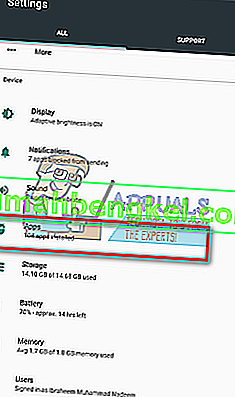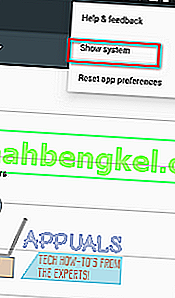android.process.mediaは、いつでも発生する可能性のある一般的な問題であり、主にダウンロードマネージャーとメディアストレージの2つのアプリケーションが原因で発生します。
これは技術者のサポートなしでは解決できないと結論付ける前に、以下の方法を試してみることをお勧めします。
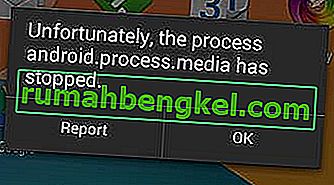
方法1:キャッシュとデータを消去する
- 行く[設定] > [ アプリケーション ]> [ アプリケーションの管理と「すべて」タブの下に見ていることを確認してください。下にスクロールしてGoogleサービスフレームワークを見つけ、このフレームワークのキャッシュとデータをクリアします。
- その後、下にスクロールしてGoogle Playを見つけます。それをタップして、これもキャッシュ+データをクリアします。

- 次に、戻るボタンを押して、すべてのアプリから[ Googleサービスフレームワーク ] > [ 強制停止] > [ キャッシュを消去] > [ OK ]を選択します
- アプリドロワーからGoogle Playを開き、エラーが表示されたら、[OK]をクリックします。
- 電源ボタンを押したまま[シャットダウン/再起動]をクリックして、デバイスの電源を切ります。
デバイスを再びオンにしてアプリに戻り、Googleサービスフレームワークを再びオンにします。次に、問題が解決したかどうかをテストします。そうでない場合は、方法2に進みます。
方法2:アプリの設定をリセットする
- スマートフォンで設定を開きます。
- 「アプリケーションマネージャ」または「アプリ」を参照します。電話機はそれぞれ異なるため、名前は常に異なる場合があります。
- これで、さまざまなアプリケーションが目の前に表示されます。他に何も変更せずに、メニューを探します(多くの携帯電話の右上にありますが、携帯電話のメニューボタンをクリックした後に表示される場合もあります)。
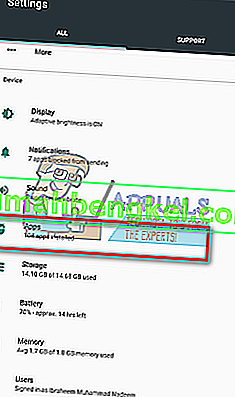
- ここに「アプリの設定をリセット」のオプションがあります。それをクリックしてください。うまくいけば、心配はいりません。

方法3:連絡先と連絡先ストレージをクリアする
これにより連絡先が消去される可能性があるため、この方法を実行する前に連絡先をバックアップしてください。連絡先とGoogleの同期に問題があるため、多くの人がこの問題に直面しています。それは何のようにも見えないかもしれませんが、電話を改ざんし、その結果、エラーメッセージがポップアップ表示されます。
- スマートフォンで[設定]を開きます。
- 「アプリケーションマネージャ」または「アプリ」を参照します。電話機はさまざまであるため、名前は常に異なる場合があります。
- リストされているすべてのアプリケーションから「連絡先」アプリケーションを検索します。クリックして。

- ここに「ストレージ」のオプションが表示されます。クリックして。
- 今のクリアデータとキャッシュのクリア。うまくいけば、あなたは行ってもいいでしょう。

方法4:メディアストレージを無効にする
- スマートフォンで[設定]を開きます。
- 「アプリケーションマネージャ」または「アプリ」を参照します。電話機はさまざまであるため、名前は常に異なる場合があります。
- 先に進む前に、右上のオプションを探し、「システムの表示」を切り替えます。これにより、アプリケーションがまだ表示されていない場合は、アプリケーションのリストからMedia Storageを見つけることができます。
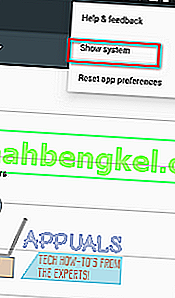
- リストされているすべてのアプリケーションから「Media Storage」アプリケーションを検索します。クリックして。

- [ 無効にする]をクリックして、完全に無効にします。

方法5:Google Syncとメディアストレージの設定を確認する
この方法を試す前に、画像の完全なバックアップがあることを確認してください。
- Google Synchronizationを停止します。これを行うには、[設定] > [ アカウントと個人] > [ Google Sync]> [すべてのチェックボックスをオフ]に移動します
- Media Storageデータをすべて無効にしてクリアします。これを行うには、[設定] > [ アプリ] > [ すべてのアプリ] > [メディアストレージ] > [ データを消去] > [ 無効にする]に移動します
- 上記と同じ方法を使用して、ダウンロードマネージャーのデータを無効にしてクリアします。
- これを行った後、デバイスをシャットダウンして電源を入れます。
- これを実行すると、メッセージは表示されなくなります
Androidデバイスが以前と同じジョブを実行するようにするには、ダウンロードマネージャー、Google Sync、ダウンロードマネージャーをオンにします。